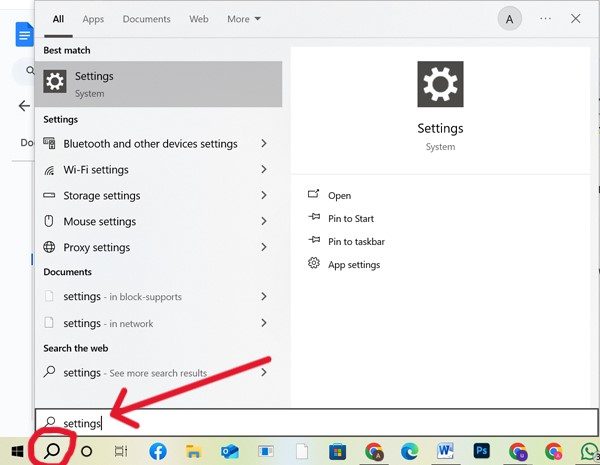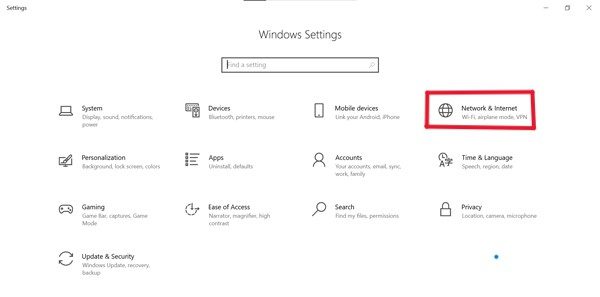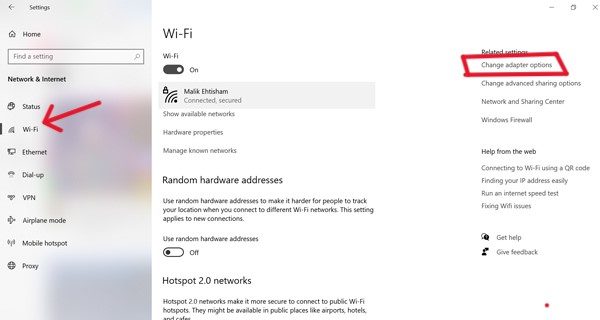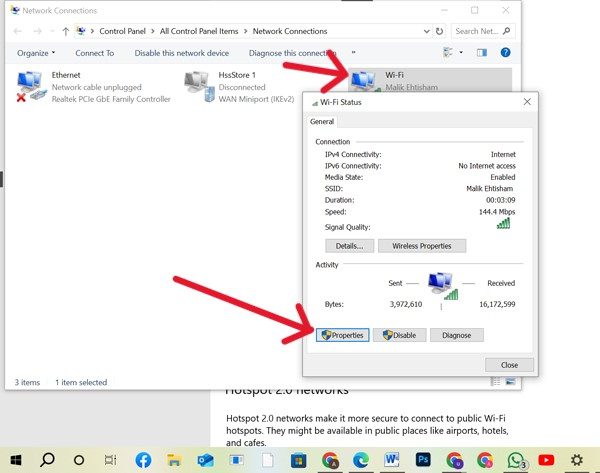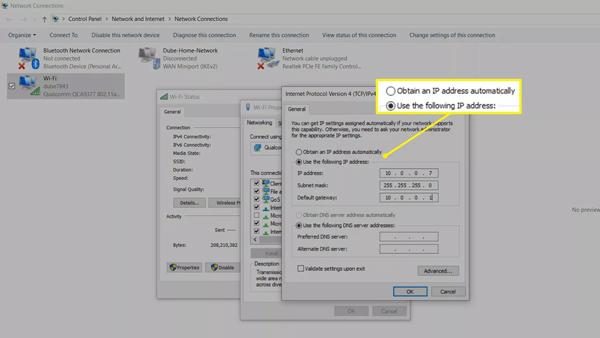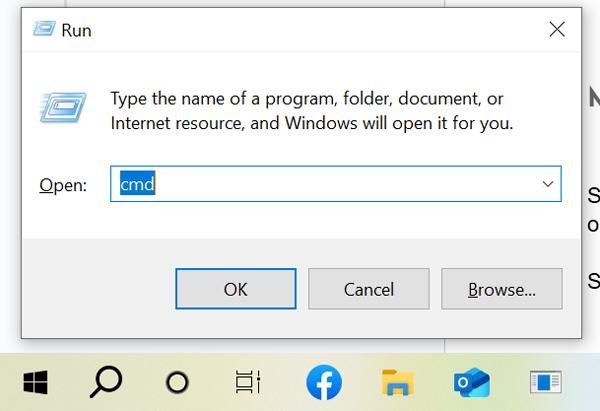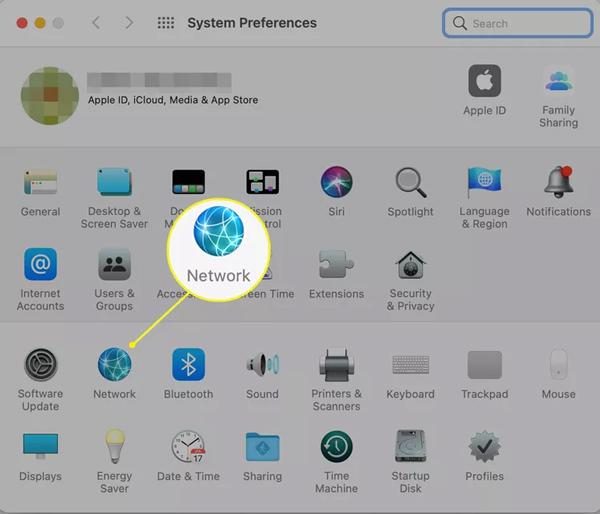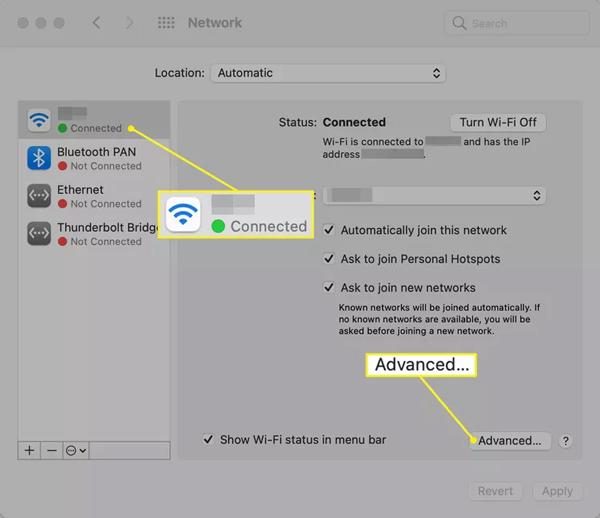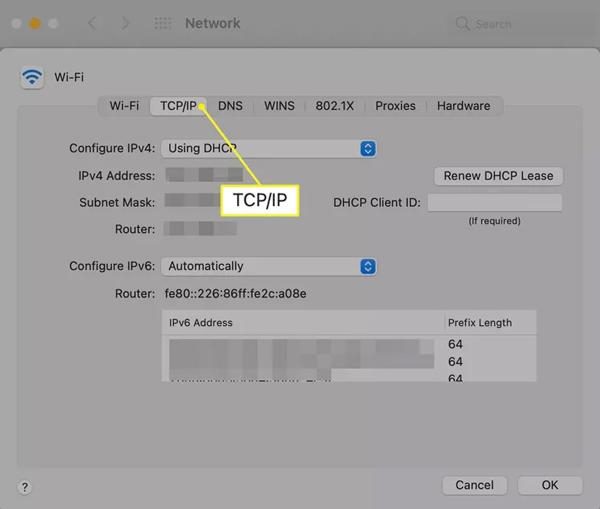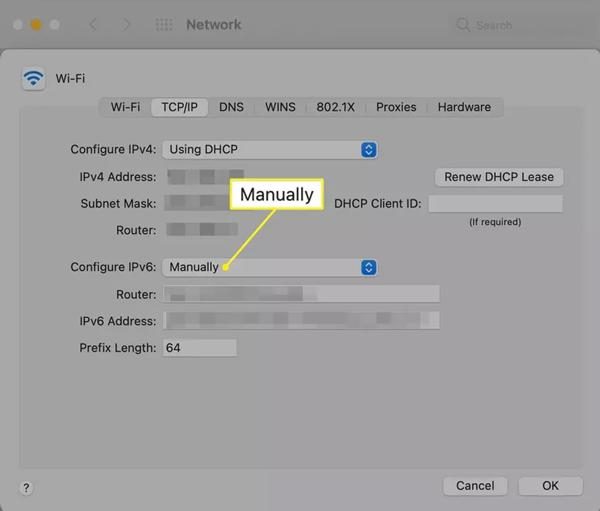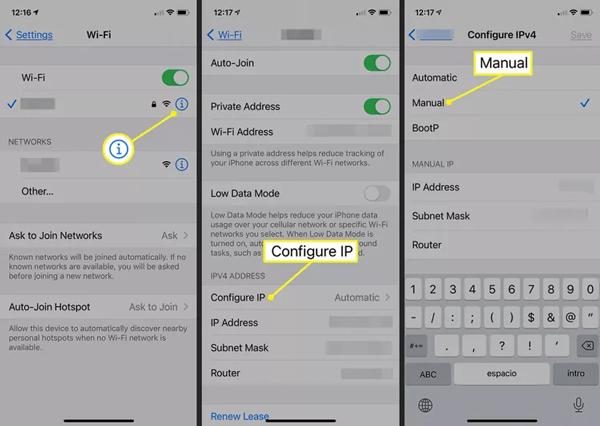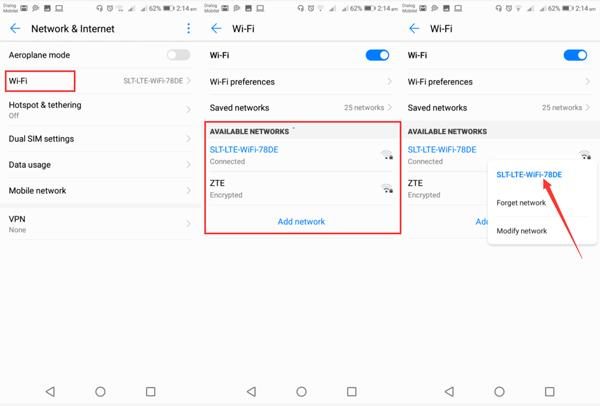U ovom digitalnom dobu postali smo potpuno ovisni o internetu, bilo za posao ili zabavu. Međutim, sve ima i svijetle i tamne strane. Slično tome, internet, iako nam je učinio život ugodnim, također predstavlja rizik za našu privatnost. Stoga se, kako biste se nosili s problemom, možda pitate kako promijeniti IP adresu, zar ne?
Ako je tako, nastavite čitati ovaj blog. U ovom vodiču pružit ćemo vam detalj postupak korak po korak koji vam omogućuje promjenu IP adrese na mobilnim telefonima (Android, iOS) i na računalu (Windows, Mac).
Što je IP adresa i zašto je mijenjati?
„IP adresa je u osnovi numerička oznaka dodijeljena vašem uređaju (telefonu, tabletu, računalu) koja mu pomoć da bude prepoznat i povezan s online -stranicama ili drugim uređajima.“
Uzmimo primjer za bolje razumijevanje! Pretpostavimo da kontaktirate nekoga, a vaš telefonski broj je zapravo vaša IP adresa. To je zato što pomoć drugima da prepoznaju tko ste, pa bi vas nazvali koristeći taj telefonski broj, zar ne?
Slično tome, IP adresa vašeg uređaja, koju u osnovi vidite u obliku, kao što je 192.0.2.1, funkcionira na isti način. Bez ove oznake ne možete gledati svoje omiljene videozapise, otvarati web stranice itd. To je zato što internet ne bi mogao znati kamo poslati podatke.
Međutim, možete promijeniti svoju IP adresu kako biste riješili različite probleme i sačuvali svoju privatnost online . Zaronimo dublje i detalj shvatimo!




Zašto morate promijeniti svoju IP adresu?
Zaštita privatnostiPrije svega, ako dulje vrijeme koristite istu IP adresu, budite oprezni jer je vaša digitalna privatnost u opasnosti. To kažem jer čim se povežete s različitim web-stranicama, aplikacijama itd., one će odmah dobiti vašu IP adresu.
Dakle, koristeći vašu IP adresu, oni saznaju važne informacije o vašem ponašanju online . Poput vaše trenutna lokacija, ili koje vrste web stranica najčešće posjećujete ili koliko vremena provodite na njima. To je alarmantno, zar ne? Zato morate redovito mijenjati svoju IP adresu kako biste drugima otežali praćenje.
Pristup blokiranom sadržaju: Želite li pristupiti sadržaju koji je blokiran u vašoj zemlji? Ako je tako, onda bi promjena IP adrese uređaja bila rješenje. To je zato što vam omogućuje da se pretvarate da ste u drugoj regiji. Na taj način možete pristupiti blokiranim videoigrama, aplikacijama itd.
Rješavanje problema s mrežom: Nadalje, ako imate nekih problema s internetom, poput neučitavanja stranica, nepovezivanja aplikacija i mnogih drugih. Zatim, to je uglavnom povezano s vašom trenutnom IP adresom. Dakle, promjenom IP adrese rješavate se svih takvih problema i uživate u nesmetanom istraživanju interneta.
Javna IP adresa u odnosu na privatnu IP adresu
| / | Javna IP adresa | Privatna IP adresa |
| Komunikacija | Povezuje vašu mrežu s web-stranicama i uređajima diljem interneta | Povezuje uređaje u vašem domu ili uredu (poput telefona, prijenosnog računala, pisača) |
| Vidljivost | Vidljivo svima na online | Vidljivo samo unutra vaše lokalne mreže |
| Dodijelio/la | Daje vaš davatelj internetskih usluga (ISP) i može se mijenjati s vremenom | Daje vaš ruter za lokalnu upotrebu |
| Kako provjeriti | Pretražite "Koja je moja IP adresa" na Googleu | Provjerite postavke uređaja → detalj Wi-Fi ili mreže |
| Primjer | 8.8.8.8 (Googleov javni DNS, dodijeljen IANA rasponom) | 192.168.0.0 (uobičajeni lokalni IP raspon) |
Osigurajte sigurnost svog djeteta online dok bezbrižno mijenja IP adresu.
Kako promijeniti IP adresu na različitim uređajima?
Razmišljate li o promjeni IP adrese? Ako da, podijelit ću s vama detalj vodič koji će vam pomoć u tom pogledu, a koji pokriva različite uređaje poput računala (Windows, Mac) i mobilnih uređaja (Android, iPhone).
Kako promijeniti IP adresu na Windowsima?
Metoda 1: Ručno postavljanje IP adrese
- Korak 1. Prvo otvorite svoje Windows računalo i na dnu ćete vidjeti ikonu za pretraživanje (povećalo). Samo kliknite na nju i u traku za pretraživanje upišite " postavke ".
- Korak 2Sada će se otvoriti izbornik postavke , a u njemu potražite opciju Mreža i internet.
- 3. korakZatim će se otvoriti nova stranica. U izborniku s desne strane trebate kliknuti na Wifi vezu za koju želite promijeniti IP adresu. Međutim, ako ste spojeni na kabel, odaberite Ethernet. Izbor je vaš.
- Korak 4Dakle, ako odaberete Wifi, s lijeve strane vidjet ćete opciju za promjenu postavke adaptera, samo naprijed.
- Korak 5. Nakon toga, dvaput kliknite na Wifi vezu i otvorit će se mala stranica. Ovdje ćete na dnu vidjeti opciju svojstava, samo kliknite na nju.
- Korak 6Sada ponovno dvaput kliknite opciju Internet Protocol Version 4 (TCP/IPv40) s padajućeg izbornika.
- Korak 7Na kraju, trebate kliknuti na Automatski dobi IP adresu. Time će se IP adresa automatski promijeniti.
Bilješka: Također, ovdje ćete vidjeti da je opcija Automatski dobij adresu DNS poslužitelja označena. U suprotnom, postavke DNS poslužitelja ostat će prazne, što može uzrokovati druge probleme s vezom.
Metoda 2: Putem naredbenog retka
- Korak 1Otvorite računalo i na tipkovnici upišite tipku Windows+R. Dok to činite, pojavit će se mali okvir. Ovdje ćete vidjeti traku za pretraživanje; trebate upisati cmd i pritisnuti OK.
- Korak 2. Nakon ove radnje, odmah se otvara crna stranica. Ovdje trebate upisati ipconfig /release i kliknuti Enter. To će vam dati trenutnu IP adresu. Zatim, ako upišete ipconfig / obnoviti i pritisnete Enter, ova naredba će od vašeg usmjerivača tražiti novu IP adresu.
Kako promijeniti IP adresu na Macu?
- Korak 1Sada, u slučaju Maca, morate otvoriti aplikaciju Postavke sustava i odatle odabrati opciju mreže.
- Korak 2. Zatim, baš kao i u Windowsima, morate odabrati mrežnu vezu, poput Wifi ili Ethernet. Ako je Wifi, kliknite na nju u lijevom izborniku. Također kliknite opciju Napredno, obično u donjem lijevom kutu > Primijeni.
- 3. korak Nakon toga, kartica TCP/IP koju ćete pronaći na vrhu pored Wifi.
- Korak 4. Sada trebate odabrati opciju "Ručno" u padajućem izborniku pored Konfiguriraj IPv6 (ili IPv4). Zatim unesite podatke za novu IP adresu. To je sve!
Kako promijeniti IP adresu na mobilnim uređajima?
Na iPhoneu:
- Korak 1Uzmite svoj iPhone i otvorite aplikaciju Postavke (s ikonom zupčanika) te u izborniku idite na opciju Wi-Fi.
- Korak 2Zatim trebate dodirnuti mali (i) pored mreže i odabrati Konfiguriraj IP u izborniku IPv4 adresa.
- 3. korak Nakon toga odaberite Ručno i ručno unesite mrežne detalj , kao što su IP adresa i DNS podaci.
Na Androidu
Za Android mobilne telefone, IP adresu na svojoj mreži možete promijeniti i na statičku. Da biste to učinili, slijedite navedene korake!
- Korak 1Baš kao i na iPhoneu, prvo pristupite Postavke , a zatim idite na Mreža i internet > Wi-Fi.
- Korak 2Zatim morate dodirnuti mrežu za koju želite promijeniti IP adresu i tamo odabrati opciju Zaboravi.
- 3. korakSada se morate pomaknuti prema dolje i na dnu ćete vidjeti opciju DHCP. Kliknite na nju i promijenite je u Statički.
- Korak 4. Na kraju, samo unesite lozinku za Wi-Fi i dodirnite opciju Spremi. To je sve!
Kako promijeniti svoju javnu IP adresu?
Vaša javna IP adresa je ključ koji otključava put do vanjski svijeta. Kao što su online igre, web stranice, aplikacije itd. Dakle, pogledajmo kako je možete promijeniti tako da nitko online online ne može pratiti vaše online ponašanje!
Ponovno pokretanje modema ili rutera:
Najčešći i najjednostavniji način promjene javne IP adrese je ponovno pokretanje modema ili usmjerivača. Da biste to učinili, samo trebate isključiti usmjerivač, na primjer, isključiti ga iz zidne utičnice! Nakon nekog vremena, otprilike nekoliko minuta, uključite ga u utičnicu.
Zatim, kako biste potvrdili je li se vaša IP adresa promijenila ili ne, možete otvoriti Google preglednik i upisati Koja je moja IP adresa. Tako ćete dobiti potvrdu.
Korištenje VPN-a (virtualne privatne mreže):
Zatim, imajte na umu da mijenjate svoju javnu IP adresu kako vas nitko ne bi mogao pratiti online . Dakle, u tu svrhu možete koristiti i VPN.
Ne mijenja vašu IP adresu, već je zapravo skriva. Dakle, kada se povežete online , web stranica kojoj pristupate vidi IP adresu VPN poslužitelja, a ne IP adresu vašeg uređaja. Na taj način možete sigurno pregledavati podatke, pa čak i pristupiti blokiranim aplikacijama u ograničenim mrežama.
Ograničenja i razmatranja
– Nemojte misliti da će vam ponovno pokretanje rutera uvijek dati novu IP adresu. To je zato što ponekad vaša veza ima ugovor o najmu s davateljem internetskih usluga. Dakle, ako to vrijeme ne prođe, nećete dobiti novu IP adresu.
– Nadalje, postoji i nedostatak korištenja VPN-ova, a to je da mogu usporiti brzinu vaše internetske veze.
– Također, imajte na umu da nikada ne prihvaćate kolačiće na web stranicama. To je zato što čak i ako ste promijenili svoju IP adresu, web stranice vas mogu pratiti zbog kolačića.
Kako promijeniti IP adresu na ruteru?
Ruter možete nazvati uređajem koji je u osnovi posrednik između davatelja internetskih usluga i vaših kućnih uređaja.
- Korak 1. Prije svega, morate provjeriti je li vaš uređaj spojen na ruter ili ne.
- Korak 2. Zatim morate otvoriti web preglednik na svom uređaju, poput Googlea. U traku za pretraživanje upišite trenutnu pristupnu adresu vašeg usmjerivača.
- 3. korak Nakon toga, vidjet ćete stranicu za prijavu. Unesite svoje detalj poput korisničkog imena, lozinke itd. Time će se otvoriti postavke vašeg usmjerivača, pod nazivom Lokalna IP mreža ili jednostavno Mreža, ovisno o vašem modelu.
- Korak 4. Ovdje ćete vidjeti svoju trenutnu IP adresu i pronaći opciju za njezinu promjenu. Dakle, učinite to i spremite promjene.
Što se događa kada promijenite IP adresu rutera?
- Uređaji će se ponovno povezati
- Kratki pad interneta.
- Izbjegava sukobe IP adresa.
- Dodaje dodatnu sigurnost.
Kako promijeniti IP adresu bez VPN-a?
Zbog nedostatka VPN-a, a to je spora brzina interneta, možda biste trebali potražiti alternativne opcije. Ako je tako, ne brinite! IP adresu možete promijeniti ručnim metodama, o čemu smo već detalj raspravljali u gornjim odjeljcima. Međutim, dostupne su i druge opcije, na primjer;
Koristite mobilne podatke:
Ako koristite Wi-Fi mrežu, možete se prebaciti na mobilne podatke. Trik je u tome što i Wi-Fi i mobilni podaci imaju svoje odvojene IP adrese. To će vam omogućiti brz pristup dobivanju nove ocijeni IP adrese.
Povežite se s drugom mrežom:
Nadalje, možete učiniti i jednu stvar, poput promjene Wi-Fi mreže. Na primjer, možete otići kod prijatelja i spojiti se na tu Wi-Fi mrežu na svom uređaju. To bi također promijenilo IP adresu.
Zatražite novu IP adresu od svog internetskog operatera:
Međutim, ako ne dobivate zadovoljavajuće rezultate od svih gore navedenih metoda, posljednja je mogućnost da izravno kontaktirate davatelja internetskih usluga. Dakle, možete ih zatražiti da promijene IP adresu. Međutim, imajte na umu da ako imate statičku IP adresu, onda je to jedini način da je promijenite.
Rizici i ograničenja promjene IP adresa za sigurnost djece
Ako ste roditelj i razmišljate o promjeni IP adrese radi sigurnosti djece, morate biti upoznati s rizicima i ograničenjima. Dakle, možete pronaći bolju alternativu kako biste osigurali potpunu digitalnu sigurnost djece.
Lažni osjećaj sigurnosti:
Prije svega, morate ispraviti svoju pretpostavku da ste promijenili IP adresu. Tada biste ostali sigurni od online predatori ili štetne web stranice.
Ne, to nije istina, ne možete se u potpunosti osloniti na to, jer web-stranice ili aplikacije i dalje mogu koristiti kolačiće za prikupljanje osobnih detalj djece. Dakle, oni su uvijek izloženi većem riziku.
Roditeljski nadzor može prestati raditi:
Nadalje, jedna stvar koju treba imati na umu je da kada promijenite IP adresu, zapravo se svi uređaji ponovno povezuju, zar ne? Dakle, u tom slučaju, ako ste koristili bilo koju treću stranu aplikacija za roditeljski nadzor za nadzor djece, onda se i oni blokiraju.
Budući da aplikacija ne bi mogla prepoznati novu IP adresu, ne može sinkronizirati podatke. Također, praćenje lokacija značajke bi također propale.
Također, kako biste osigurali digitalnu sigurnost djece, najvažnije je da ograničite izlaganje svoje djece neprikladan sadržajMeđutim, promjena IP adrese nema nikakve veze s tim.
Dakle, ako želite zaštititi svoju djecu od potencijalnih opasnosti online , morate potražiti druge mogućnosti, poput korištenja alata za roditeljski nadzor trećih strana.
Kombiniranje promjena IP adrese s alatom za roditeljski nadzor
Kao što je ranije spomenuto, promjena IP adrese može utjecati na funkcioniranje alata za roditeljski nadzor. Međutim, u tom smislu, FlashGet Kids pokazuje se korisnim, jer čak i ako djeca promijene svoju IP adresu kako bi zaobišla pravila, ova aplikacija će i dalje raditi. Na primjer.
Praćenje Lokacija : Zahvaljujući ovoj aplikaciji možete pratiti lokacija svoje djece čak i ako im se promijeni IP adresa. Također, njegovo geofencing značajke vam omogućuju postavljanje određenih zona. Dakle, ako djeca izađu s određenih mjesta, dobit ćete trenutno upozorenje.




Vrijeme ispred ekrana upravljanje: Također, pretjerano vrijeme provedeno pred ekranom danas je velika briga roditelja. Stoga, korištenjem FlashGet Kidsa možete postaviti vremenska ograničenja za različite aplikacije za određene sate. Dakle, ako djeca pokušaju prekoračiti ograničenje, dobit ćete trenutno upozorenje.
Web stranica i blokiranje aplikacije kako biste spriječili nesigurno pregledavanje: Štoviše, Flashget Kids vam također daje mogućnost stavljanja štetnih web stranica ili aplikacija na crnu listu. Također, ako djeca pokušaju pristupiti novo preuzetoj aplikaciji, dobit ćete trenutno upozorenje. Na taj način vaša će djeca ostati sigurna od izlaganja neprikladnom sadržaju.
Zaključak
Ukratko, promjena IP adrese vrlo je dobar pristup zaštiti vaše privatnosti, pa čak i pristupu blokiranom sadržaju u vašoj regiji. Također, postoje različite metode za promjenu IP adrese, bez obzira imate li računalo ili mobilni uređaj.
Međutim, kada su u pitanju djeca, ne oslanjaju se u potpunosti na promjenu IP adresa. Jer to ne bi pružilo potpunu sigurnost da su vaša djeca sigurna od štetnih web stranica ili predatora. Stoga bi kombiniranje alata za roditeljski nadzor FlashGet Kids s mobilnim uređajima bio pametan potez.